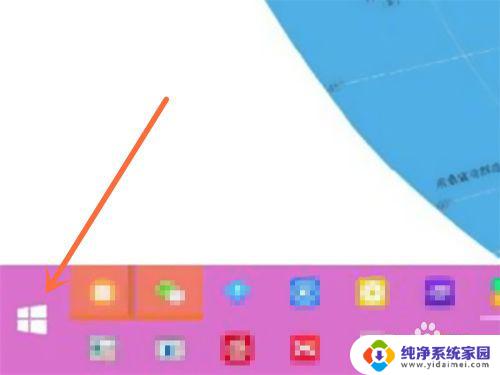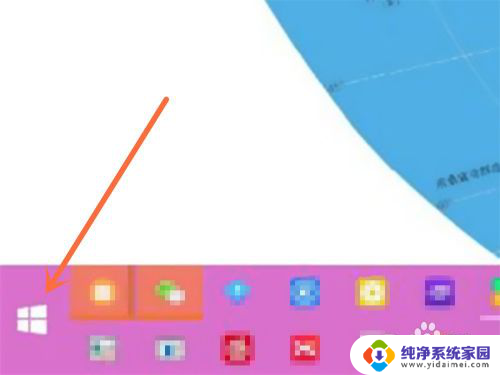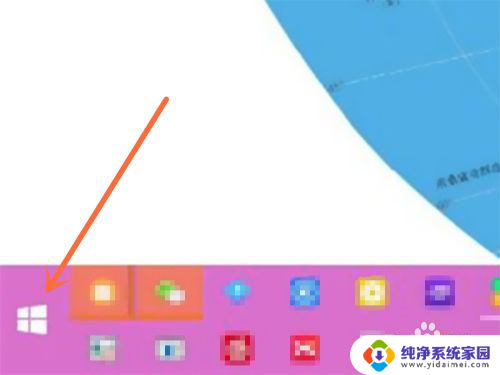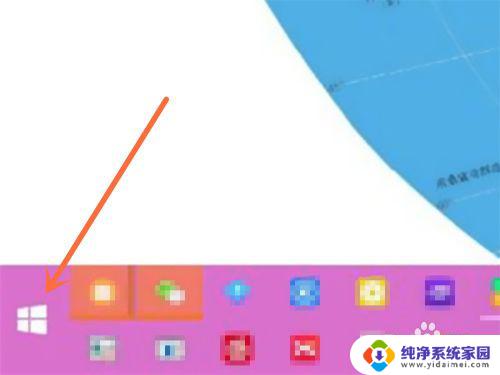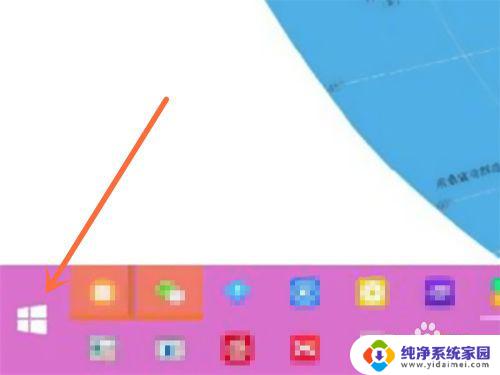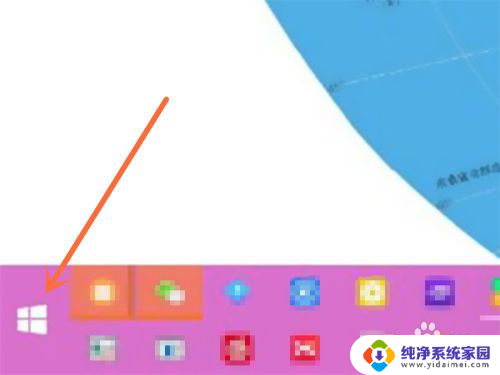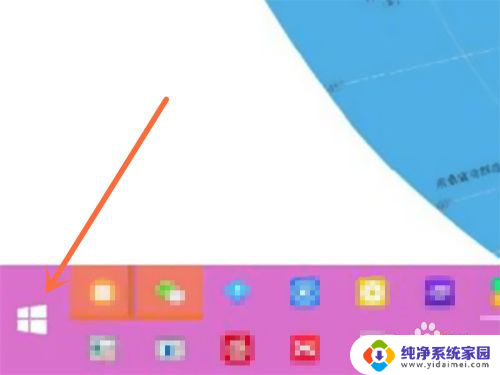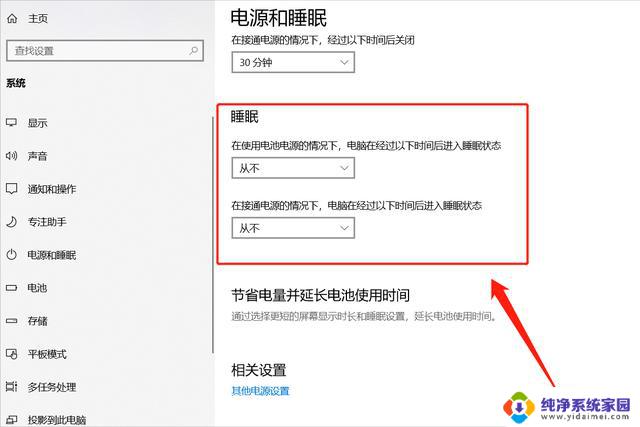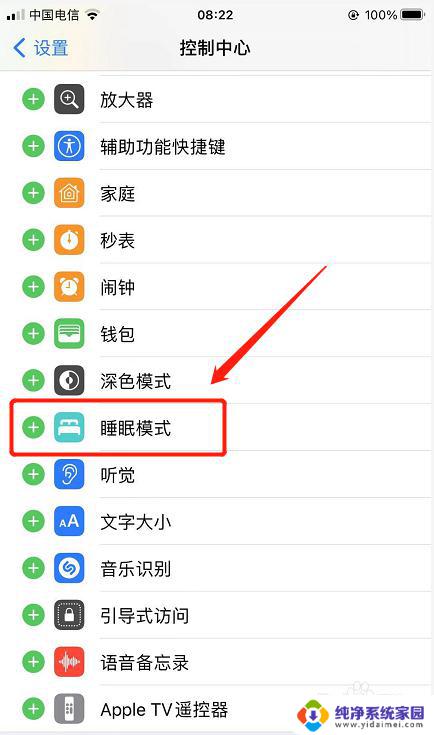电脑睡眠了怎么打开 电脑进入睡眠模式后无法唤醒屏幕怎么办
电脑睡眠了怎么打开,电脑睡眠模式是一种省电的方式,当我们不使用电脑时,系统会自动进入睡眠状态以节省能源,有时候我们可能会遇到电脑进入睡眠模式后无法唤醒屏幕的情况,这让我们感到困扰。当电脑陷入这种状况时,我们应该如何解决呢?下面将为您提供几种常见的方法来解决电脑睡眠后无法唤醒屏幕的问题。
具体方法:
1.遇到睡眠不能自动唤醒的这种情况,应该点击开机开关,通常都能打开电脑。

2.如果点击一下开机键,还是不能开启已经处于睡眠状态的电脑。可以查看硬盘指示灯,因为电脑处于睡眠状态的情况下,硬盘灯是处于闪烁状态的。
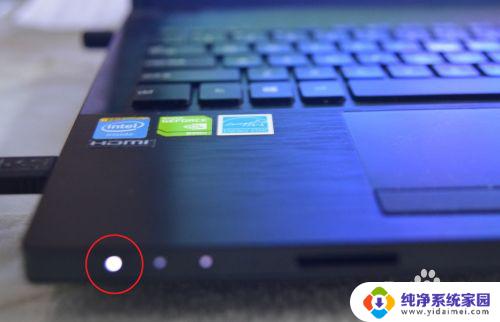
3.如果硬盘灯不亮了,那就是睡眠时间很长。已经自动进入关机状态了(仍然属于异常状态),此时再长按开机键,就能彻底关闭电脑了。再重新按开机键,开机之后。最好按F8键,再使用上下键调整到安全模式(按回车Enter键进入)。

4.使用Windows+E快捷键,调出资源管理器→打开控制面板→系统和安全→电源选项。
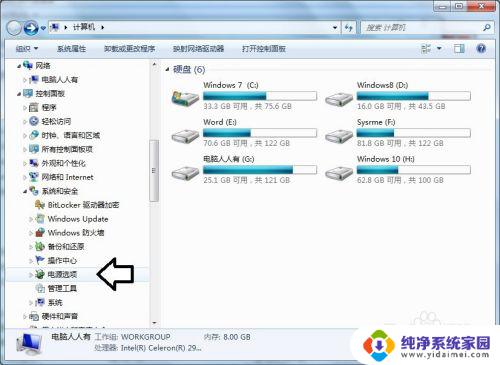
5.平衡(推荐)→更改计划设置。
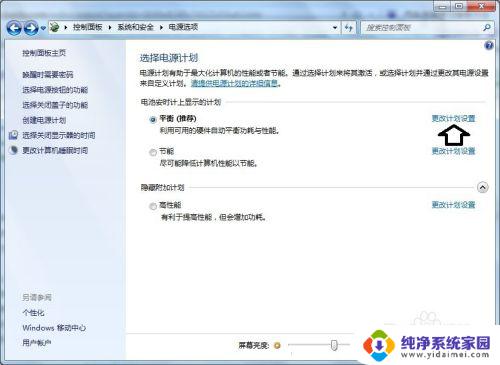
6.使计算机进入睡眠状态→选择更长时间或者选择从不→保存修改。
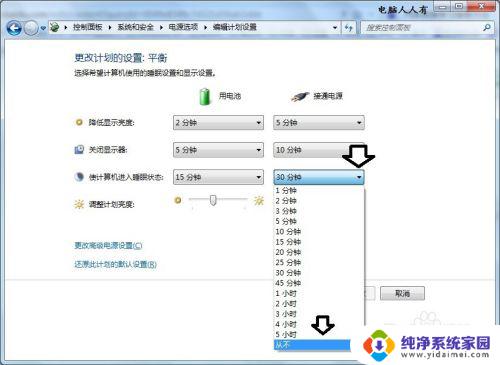
7.这种情况通常是出现在更新显卡驱动之后发生的(之前是能够正常唤醒的)。如果还是想要使用睡眠,那么就要将显卡驱动程序及时回滚。步骤是:使用Win+R调出运行,在其中输入:devmgmt.msc 回车(Enter)打开设备管理器。
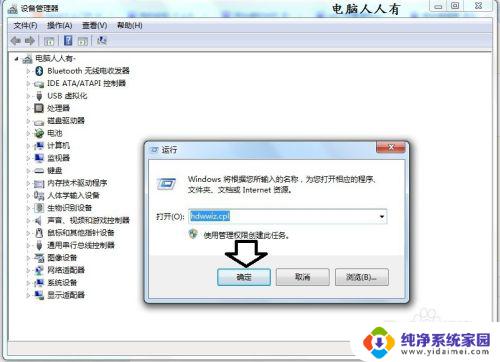
8.定位到显示适配器→右键显卡设备→属性→回滚驱动程序(按部就班完成即可回滚原有驱动程序的操作)。

以上就是电脑睡眠后如何唤醒的全部内容,如果你遇到了这种情况,根据小编的操作步骤进行解决非常简单快捷,一步到位。